Win7电脑运行速度越来越慢怎么办?
时间:2024/4/19作者:未知来源:盾怪网教程人气:
- [摘要]电脑是我们经常使用的电子设备,而我们经常会遇见这样的问题,那就是使用电脑时间长了之后,就会发现电脑的反应速度越来越慢,有时候人们想了很多办法都不能让它回到过去的速度,电脑越来越慢怎么办?下面,小编给...
电脑是我们经常使用的电子设备,而我们经常会遇见这样的问题,那就是使用电脑时间长了之后,就会发现电脑的反应速度越来越慢,有时候人们想了很多办法都不能让它回到过去的速度,电脑越来越慢怎么办?下面,小编给大家讲解电脑运行速度越来越慢的解决方法。
电脑运行速度越来越慢怎么办
打开计算机,然后选中C盘后鼠标右击,在弹出的界面中选择属性
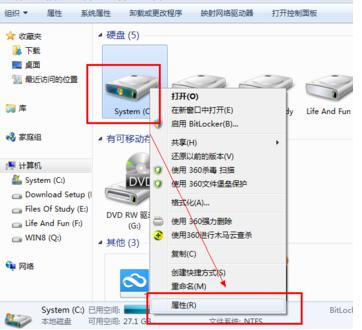
点击属性面板上的工具,点击“开始检查”
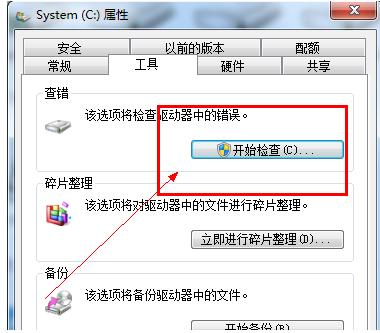
勾选第一项,点击开始,开始修复。
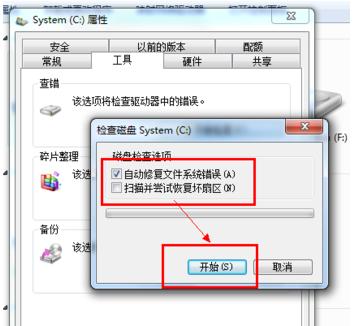
如果电脑无法扫描,就单击开机时检索,然后重新启动电脑。

将不常用的软件服务禁止掉,任务栏上,右击,选择任务管理器
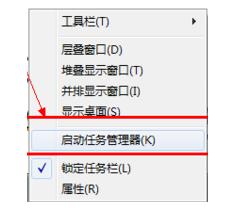
选择上面的性能选项,点击“资源监视器”
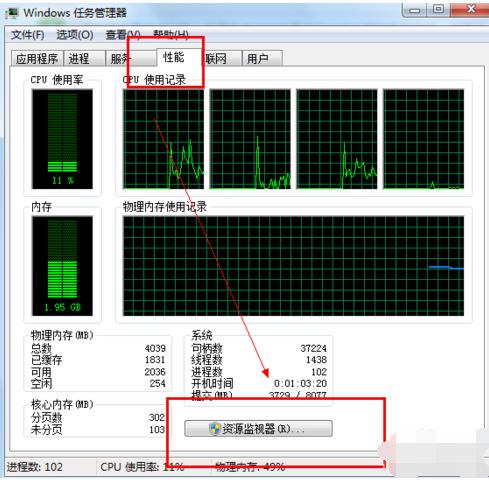
右击,结束不想要的进程
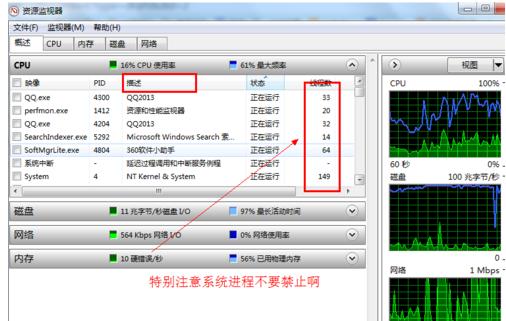
以上就是电脑运行速度越来越慢的解决方法。
windows 7 的设计主要围绕五个重点——针对笔记本电脑的特有设计;基于应用服务的设计;用户的个性化;视听娱乐的优化;用户易用性的新引擎。 跳跃列表,系统故障快速修复等,这些新功能令Windows 7成为最易用的Windows。
关键词:Win7电脑运行速度越来越慢怎样办?